|
|||||||||||
 |
|
タイプトップ > 会員サービス > 電子メール(Web メール) > 電子メールソフトの設定 > Mozilla Thunderbird(Mac OS X版):メールアカウントの追加設定 |
||
電子メールソフトの設定Mozilla Thunderbird(Mac OS X版):メールアカウントの追加設定
「Mozilla Thunderbird」とはメールの送受信を行うためのソフトウェアです。 STEP 1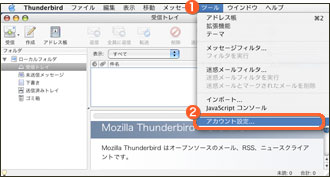 「Mozilla Thunderbird」を起動します。 STEP 2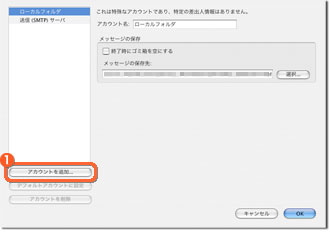 「アカウント設定」画面が表示されます。 STEP 3以降は「新規設定:STEP 2」と同様です。
|
||||||||
